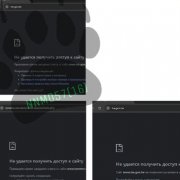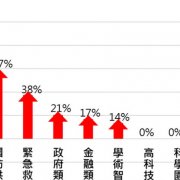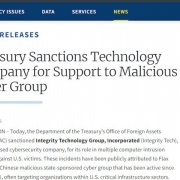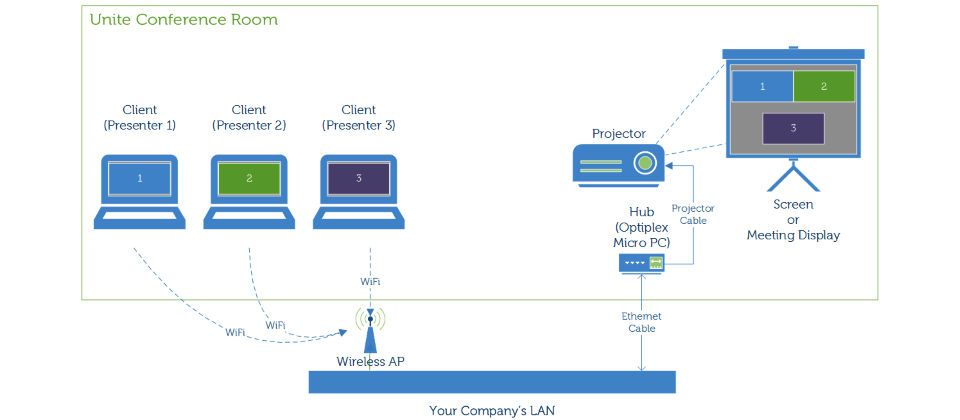
從Unite會議系統的應用來看,只要使用者在自己的筆電上,執行Unite用戶端程式,就可以透過公司網路環境,即時連上會議室的大尺寸顯示設備以分享畫面,多人簡報時也能直接切換畫面,不用等待,甚至傳送檔案給與會成員也很便捷。
而要建構Intel Unite這樣的無線會議系統,基本上,企業IT 部門可以依照辦公室內的會議室數量,購買相同數量的小尺寸PC,如Mini PC或NUC(支援vPro),並將這些電腦連接會議室既有的或新添購的大尺寸顯示器或投影機。
這可以說是商用迷你PC的最新應用,目前Dell、HP與聯想都有對應產品與方案,甚至電腦週邊大廠羅技也推出基於Intel Unite的視訊會議套裝組合。
值得注意的是,在安裝部署的方式來看,Unite會議系統其實提供單機(Standalone)與企業(Enterprise)兩種模式,前者包含Unite用戶端應用程式,以及Unite Hub端應用程式(安裝於會議室大螢幕相連的迷你PC上),後者的組成元件還多了Enterprise Server程式,需裝在一臺Windows Server主機上。
企業可以從提供Unite解決方案的設備廠商,取得Unite會議系統相關程式,以及支援與服務,Intel偏向以整套會議系統的形式去販售,不過,他們在官網上也提供這些程式的測試版本。
-600-3.png)
主打簡單易用,Unite使用介面最強調PIN碼輸入、畫面展示兩大操作
執行Intel Unite用戶端程式介面後,使用者只要輸入會議室大螢幕上顯示的PIN碼,就能連至該會議。使用時,只要按下Present Screen按鈕,就能即時將筆電畫面分享至大螢幕,在最新的2.0版本中,也已經增加只投影單一應用程式畫面的功能。(圖片來源/Intel)
Unite部署方式1:單機模式
Unite在單機的架構下,可對應單一會議室的使用需求,只要Unite Hub端與用戶端連至同一Wi-Fi AP,就能應用。這種模式對於中小企業環境來說,就很適合,Intel也有建議,可適用於5間會議室與25人以下的企業環境使用。
Hub端主機的使用也很彈性,使用時就開啟Unite Hub端應用程式,不用的時候又能當成一般PC使用,對於無線網路環境較基本的企業來說,應用時也比較容易。另外,在首次安裝時,還需設定一組8位數以上字元的Shared Key,供系統驗證所有存取裝置,以確保Hub端與用戶端的連線。
Unite部署方式2:企業模式
Unite的企業安裝模式則可對應大規模的會議環境管理,具集中控管能力,最高可讓1萬間會議室都安裝Unite會議系統,像是之前提及的Intel會議室,也就是採用此模式部署。
以Intel辦公室的作法為例,在企業模式下,基本的Unite Hub端與用戶端之外,後端還需要一個Unite Server端程式,它的作用是管理各Hub的PIN碼,本身並不處理影像傳輸,因此70間會議室可顯示不同的PIN碼,而不會重複。當使用者連上同一企業網路環境,在用戶端程式上輸入PIN碼時,就只會顯示在指定的會議室螢幕上。
同時,Intel的IT部門不希望一般使用者接觸到螢幕後方這臺NUC設備,因此,NUC一開機就是進入Unite畫面,鍵盤滑鼠控制功能也封鎖,只有IT單位可以遠端操控,透過vPro技術的Remote KVM功能控制,集中管控,要做到設備的定時開關機管理也沒問題。
特別的是,IT部門可以提供Unite用戶端程式下載頁面,供員工下載,同時還有一次性使用的版本可以提供,讓使用者在安裝Unite進行會議之後,關閉Unite程式同時,也會自動移除軟體。另外,企業也可自行編輯Unite Hub端啟動時的畫面內容。
|
Intel Unite的兩種連線示意圖
|
|
羅技、聯想、Dell與HP都已經推出基於Unite會議系統的硬體產品
|
熱門新聞
2025-01-06
2025-01-06
2025-01-06
2025-01-07

-600-1.png)
-600-2.png)
-600-4.png)